EMOS P5530 Handleiding
EMOS
Niet gecategoriseerd
P5530
Bekijk gratis de handleiding van EMOS P5530 (41 pagina’s), behorend tot de categorie Niet gecategoriseerd. Deze gids werd als nuttig beoordeeld door 32 mensen en kreeg gemiddeld 4.4 sterren uit 16.5 reviews. Heb je een vraag over EMOS P5530 of wil je andere gebruikers van dit product iets vragen? Stel een vraag
Pagina 1/41

DE WI-FI-STECKDOSE MIT TIMER 2
GB 6WI-FI SOCKET WITH TIMER
HU WI-FI ALJZAT IDŐZÍTŐVEL 10
SI WI-FI VTIČNICA S ČASOVNO STIKALNO URO 14
RS HR| |BA WI-FI UTIČNICA S TAJMEROM 18
UA WI-FI РОЗЕТКА З ТАЙМЕРОМ 22
RO PRIZĂ WI-FI CU TEMPORIZATOR 26
LT WI-FI IŠMANUSIS LIZDAS 30
LV WI-FI VIEDĀ ROZETE 34
EE WI-FI NUTIKAS ÜHENDUSPESA SMART SOCKET 38
Free G-Homa app
Wi-Fi-Steckdose
mit Timer
P5530
www.emos.eu

2
Möglichkeiten
• Bei der „Emos G-Homa“-Steckdose handelt es sich um eine Steckdose, welche sich über
das Wi-Fi-Netz zu Hause steuern lässt. Mit dieser Steckdose können Sie Ihre Geräte im
Haushalt einfach steuern. Des Weiteren trägt sie zur Energieeinsparung sowie zu einer
höheren Sicherheit im Haushalt bei.
• Mit dieser Anwendung können Sie alle Haushaltsgeräte über Ihr Smartphone, Tablet
oder PC ein- und ausschalten. Sie können die angeschlossenen Geräte jederzeit und
überall ein- und ausschalten sowie die Zeitschaltuhren von den jeweiligen Geräten oder
Gruppen einstellen. Alles ist über ein Gerät steuerbar, welches über das Betriebssystem
Android oder iOS verfügt.
• Bei einer Beeinträchtigung der Sicherheit können über die Alarmfunktion entspre-
chende Hinweise an die registrierte E-Mail-Adresse oder an die Anwendung des Geräts
versandt werden.
• Bei eingeschalteter Anwendung kann man kontrollieren, ob die Geräte ein- oder
ausgeschaltet sind.
• Bei Bedarf hat man die Möglichkeit, die Geräte über den Schalter an der Steckdose
bzw. über das Befehlsfeld in der Anwendung manuell ein- oder auszuschalten.
• Die Einstellung der Zeitschaltuhr lässt sich bequem und einfach über die Anwendung
vornehmen.
• Sie können bis zu 15 Steckdosen an ein Wi-Fi-Netz anschließen sowie über die Anwen-
dung G-Homa steuern.
Anschluss – Installation der Anwendung G-Homa
• Nachdem die Anwendung von Google play oder aus dem, App Store heruntergeladen
bzw. über den QR-Code überspielt wurde und nachdem die Anwendung auf Ihrem Gerät
installiert wurde, ist die Registrierung sowie die Eingabe einer gültigen E-Mail-Adresse
erforderlich.
• Wenn weitere Steckdosen angeschlossen sowie weitere Anlagen bzw. Gruppen ges-
teuert werden sollen, können Sie alles über die Anwendung G-Homa einstellen.
• Nach erfolgtem Anschluss ist die Steckdose über die Anwendung G-Homa bzw. manuell
per Schalter steuerbar.
EINSTELLUNG DER VORRICHTUNG
Neue Vorrichtung hinzufügen
• Nach dem Herunterladen der Anwendung und erfolgter Registrierung Ihres Kontos
schließen Sie die Steckdose an ein Netz von 230 V~ an. Die Verbindungsfunktion wird
aktiviert, indem der Schalter an der Steckdose gehalten wird. Die LED-Kontrolllampe
blinkt mehrmals pro Sekunde auf.
• Auf dem Display des Geräts mit der Anwendung wird „ADD A DEVICE“ (Vorrichtung
hinzufügen) angezeigt. Geben Sie den Namen sowie das Passwort für das Wi-Fi-Netz ein,
über welches der Anschluss erfolgt. Anschließend wählen Sie die Aktivierungsfunktion
„ACTIVATE“. Sofern die Autorisierung beim ersten Mal nicht geklappt hat, wählen Sie
wieder aktivieren, bis der Prozess - Vorrichtung hinzufügen - beendet ist. Nach der
Überprüfung der IP-Adresse erscheint in der Anwendung eine Meldung, dass der Pro-
zess - Vorrichtung hinzufügen - erfolgreich war, und es wird das Steuerungsmenü der
Vorrichtung zur Einstellung und Steuerung angezeigt (links bendet sich die Abbildung
mit der Steckdose, in der Mitte das Icon und rechts das ON/OFF-Befehlsfeld).
Manueller Modus zum Hinzufügen der Vorrichtung
• Sie können die Zeitschaltuhr G-Homa auch über den manuellen Modus hinzufügen.
In diesen gelangen Sie, indem Sie „AP“ oben rechts betätigen. Geben Sie sukzessive
die erforderlichen Daten ein (siehe Abbildungen unten) - je nach dem, ob das Gerät
auf einer Android- oder iOS-Plattform funktioniert.
Beispiel zur Anzeige der Einstellungsseiten in einem ISO-Gerät
• Nach erfolgter Anschlusseinstellung im iOS-Gerät wird der Einstellungsprozess in der
Anwendung G-Homa fortgesetzt, das Wi-Fi-Netz wird ausgewählt sowie das Passwort
zur Aktivierung eingegeben. Sobald die Meldung „Added Successfully“ angezeigt wird,
bestätigen Sie das Ganze und der manuelle Aktivierungsprozess ist abgeschlossen.
Beispiel zur Anzeige der Einstellungsseiten in einem Android-Gerät
GEBRAUCHSANWEISUNG FÜR DIE WIFISTECKDOSE EMOS GHOMA EMW302WF MIT APPSTEUERUNGDE

3
MENÜ-Einstellungsmöglichkeiten
• In der Anwendung (oben) benden sich die Einstellungen für die Zeitschaltuhr sowie
der maximale Zeitraum, über welchen das angeschlossene Gerät eingeschaltet ist.
• In der Mitte benden sich die Grundeinstellungen - die Auswahl des Icons und der
Name des Geräts.
• Im unteren Teil benden sich die Alarmeinstellungen und die Servicetelefonnummer
von G-Homa.
• Am Ende bendet sich die Möglichkeit, die hinzugefügte Steckdose Emos G-Homa zu
löschen.
Änderung des Icons sowie des Namens des gesteuerten Geräts
• Klicken Sie auf das Geräte-Icon in der Mitte, anschließend wird das EINSTELLUNGSMENÜ
angezeigt.
• Nach erfolgter Installation wird automatisch der Gerätename 101, 102… sowie das
Lampen-Icon angezeigt.
• Um den Gerätenamen zu ändern, klicken Sie auf den aktuellen Namen 101 – und geben
den neuen Namen ein und bestätigen das Ganze.
• Um das Icon für das Gerät zu ändern, klicken Sie auf das Lampen-Icon und wählen das
entsprechende Icon aus dem Menü aus und bestätigen das Ganze.
Wechsel der Icon-Zeitschaltuhranzeige gegen einen Abbildung/
ein Foto Ihrer Wahl
• Streichen Sie mit dem Finger von links nach rechts über das Geräte-Icon und es wird das
Fotoapparat-Icon angezeigt. Klicken Sie auf das Icon und treen Sie Ihre Auswahl aus
dem Menü - Fotoaufnahme, Fotoauswahl aus einem Album oder Foto löschen. Nach
Fertigstellung wird das Icon gegen die Abbildung ausgetauscht, welche Sie ausgewählt
sowie zum Gerät hinzugefügt haben.
Einstellung der Zeitschaltuhr
• Klicken Sie auf das Geräte-Icon in der Mitte, anschließend wird das EINSTELLUNGSMENÜ
angezeigt.
• Timer Settings – Zeitschaltuhreinstellungen Add Timer setting.
• Stellen Sie die Einschalt- und Ausschaltzeit sowie die Wiederholungswahl ein. Danach
kreuzen Sie die entsprechenden Felder an und bestätigen die Einstellungen mit Done.
Die eingestellte Zeitschaltuhr wird im Feld Timer settings angezeigt, wo Sie die Zeits-
chaltuhr ein- oder ausschalten bzw. die Einstellungen ändern können. Wenn in Ihrem
Gerät, wo auch die Anwendung G-Homa installiert ist, die Funktion zur Standortermi-
ttlung aktiviert ist, wird Ihnen nach erfolgtem Anklicken die aktuelle Sonnenauf- und
untergangszeit für den aktuellen Tag neben dem Uhr-Icon angezeigt.
Einstellung der maximalen Einschaltzeit
• Klicken Sie auf das Geräte-Icon in der Mitte, anschließend wird das EINSTELLUNGSMENÜ
angezeigt.
• Klicken Sie auf das Feld - Max.ON Time – und stellen Sie den maximalen Zeitraum ein,
über welchen die Anlage eingeschaltet sein wird. Bei Bedarf kann diese Funktion – über
das Feld 0 – I ein- oder ausgeschaltet werden.
Einstellung der Zeitschaltuhr - Countdown bis zum Ein- und
Ausschalten
• Streichen Sie mit dem Finger von rechts nach links über das OFF-Icon und das Sanduhr-
-Icon wird angezeigt. Klicken Sie auf das Uhr-Icon und wählen Sie aus dem Menü die
Einschalt- oder Ausschaltezeit von 1 Minute bis 4 Stunden. Nach erfolgter Aktivierung
wird der Countdown in der Mitte unter dem Icon angezeigt und wenn dieser abgelaufen
ist, wird die Steckdose ein- oder ausgeschaltet.
EINSTELLUNG DER GRUPPENSTEUERUNG
• Mit der Gruppensteuerung können über unterschiedliche Befehle mehrere Gruppen auf
einmal gesteuert werden - z. B., wenn man in den Urlaub fährt - Einschalten/Ausschalten
bzw. Einstellung eines Sondersteuerungsmodus für die angeschlossenen Geräte. Für
diese Steuerungsart ist die entsprechende Geräte-Gruppe einzustellen.
Neue Gruppe hinzufügen
• Nach dem Betätigen des Befehlsfelds GROUP betätigen Sie das Befehlsfeld +, danach
das Befehlsfeld +GROUP.
• Jetzt können Sie ein Icon zur besseren Orientierung auswählen - folgende Möglichkei-
ten stehen zur Auswahl: Default, Weekend, Wintertime, Energy saving, Vacation und
Summertime. In der Spalte Name können Sie der Gruppe einen Namen geben. Alle
Einstellungen bestätigen Sie über das Befehlsfeld Conrm.
GEBRAUCHSANWEISUNG FÜR DIE WIFISTECKDOSE EMOS GHOMA EMW302WF MIT APPSTEUERUNGDE
Product specificaties
| Merk: | EMOS |
| Categorie: | Niet gecategoriseerd |
| Model: | P5530 |
Heb je hulp nodig?
Als je hulp nodig hebt met EMOS P5530 stel dan hieronder een vraag en andere gebruikers zullen je antwoorden
Handleiding Niet gecategoriseerd EMOS
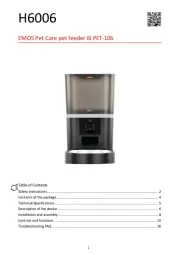
1 Juli 2025
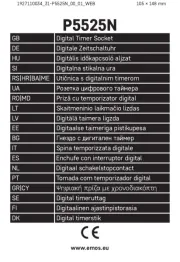
30 Juni 2025
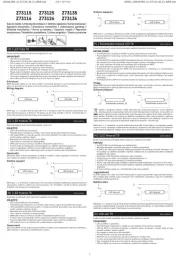
16 Juni 2025
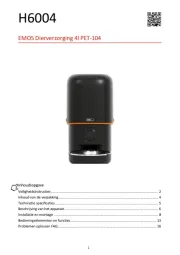
16 Juni 2025
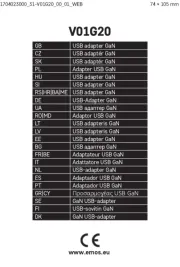
16 Juni 2025
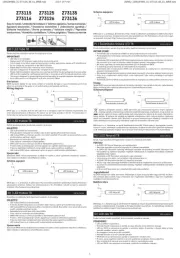
15 Juni 2025
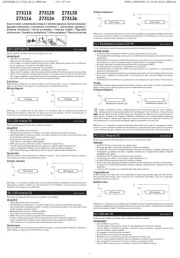
15 Juni 2025
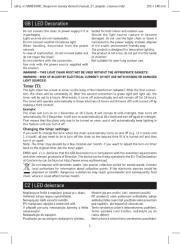
9 Juni 2025
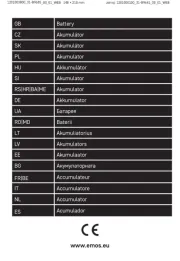
8 Juni 2025
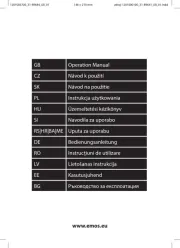
8 Juni 2025
Handleiding Niet gecategoriseerd
- Ionmax
- Sealy
- Jameson
- IMG Stageline
- CVW
- Absima
- FED
- Tessan
- Vixen
- Make Noise
- Nils Fun
- Proel
- Gefen
- Danfoss
- Mother's Choice
Nieuwste handleidingen voor Niet gecategoriseerd
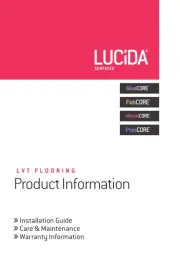
1 Augustus 2025

1 Augustus 2025

1 Augustus 2025
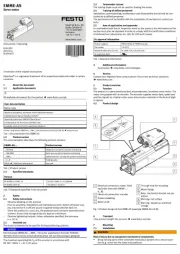
1 Augustus 2025

1 Augustus 2025
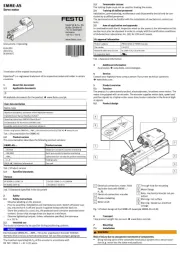
1 Augustus 2025
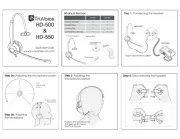
1 Augustus 2025
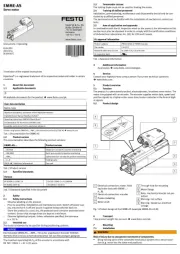
1 Augustus 2025
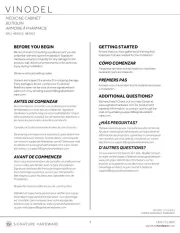
1 Augustus 2025

1 Augustus 2025